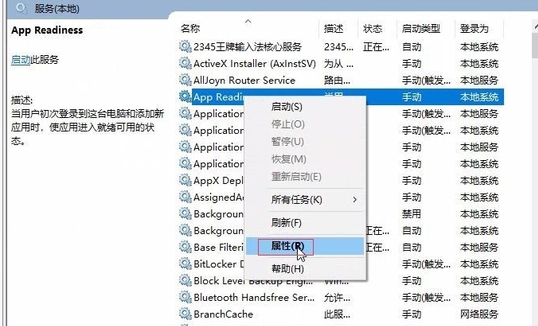Win10电脑更新黑屏了怎么办
Win10电脑更新黑屏了怎么办?很多小伙伴在自己的win10系统进行升级更新要么卡住,要么就是遇到更新完开机直接黑屏。那么如果遇到这个更新后电脑黑屏的问题要怎么解决呢?给大家分享下处理的办法。

Win10电脑更新黑屏了怎么办
1、首先,用户开机进入系统时,长按电源键关机,重复3次左右,开机后出现高级恢复界面。
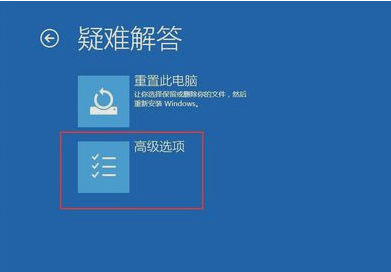
2、然后,点击疑难解答——高级选项——启动设置——重启,选择安装模式。
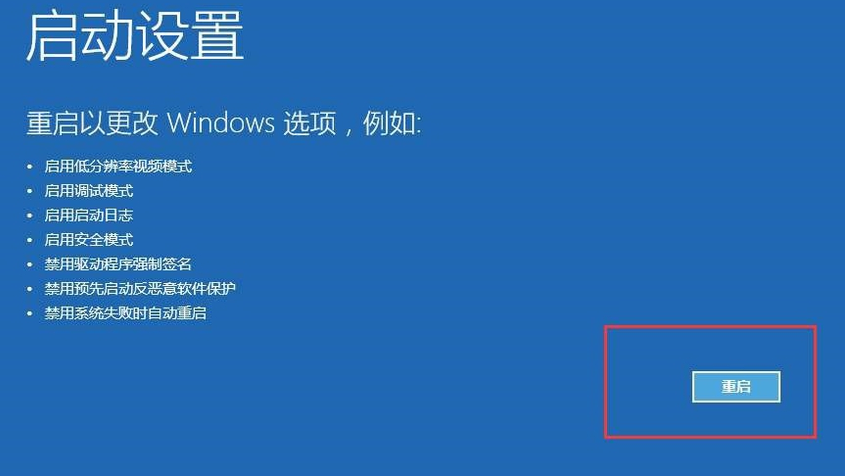
3、接下来,电脑进入安全模式后,干净启动的操作步骤如下:
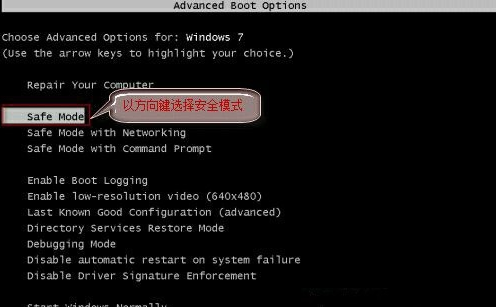
4、按“Win+R”打开“运行”窗口, 输入msconfig后回车,弹出系统配置对话框。
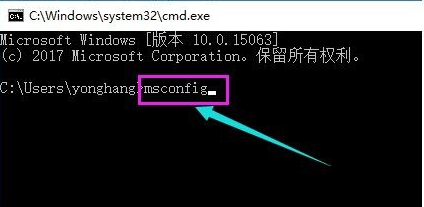
5、在“常规”标签页,单击“有选择的启动”,清除“加载启动项”上面的勾。在“服务”标签页,单击“隐藏所有Microsoft”服务,然后单击全部禁用。
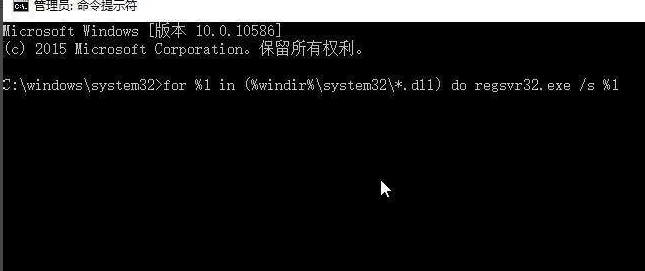
6、最后,切换到“启动”标签页,点击打开任务管理器——启动项——禁用。确定保存后,重新启动系统即可。